- Torch byl skvělý alternativní prohlížeč pro streamování hudby a videí, ale již není k dispozici ke stažení.
- Uživatelé jsou přesměrováni ze stránky stahování Torch, aby si nainstalovali Avast Secure Browser.
- Následující řešení v tomto seznamu pomohou vyřešit problémy s instalací Avast Secure Browser, protože Torch již není k dispozici.
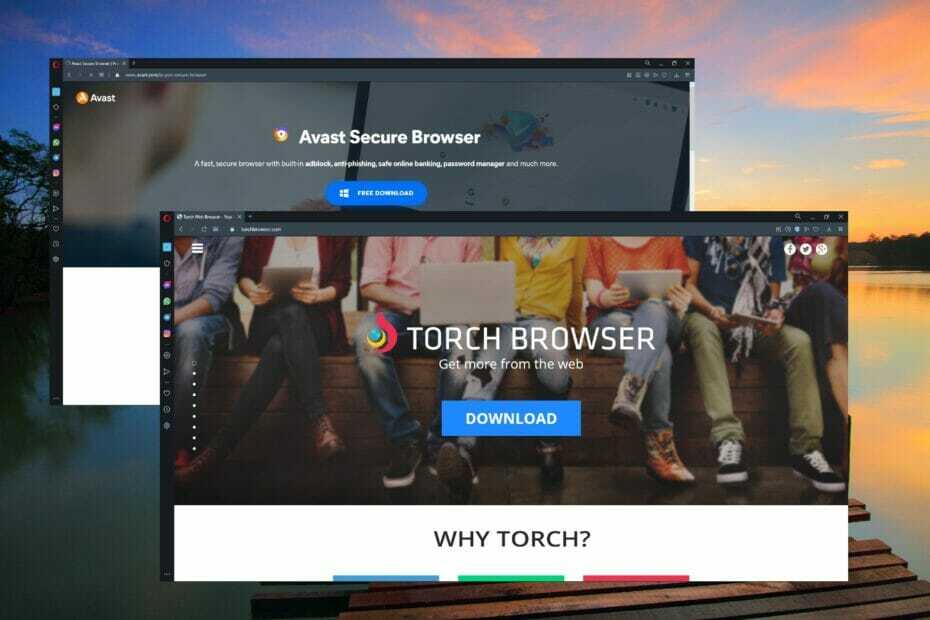
- Snadná migrace: použijte asistenta Opera k přenosu výstupních dat, jako jsou záložky, hesla atd.
- Optimalizujte využití zdrojů: paměť RAM se využívá efektivněji než v jiných prohlížečích
- Vylepšené soukromí: integrovaná bezplatná a neomezená VPN
- Žádné reklamy: vestavěný blokovač reklam zrychluje načítání stránek a chrání před těžbou dat
- Hraní: Opera GX je první a nejlepší prohlížeč pro hraní her
- Stáhnout Operu
Prohlížeč Torch byl alternativní prohlížeč, který mnoho uživatelů preferovalo pro streamování hudby a videí. Tento prohlížeč založený na Chromiu měl mnoho funkcí určených speciálně pro YouTube a další multimediální platformy.
Prohlížeč Torch měl jednoho z nejlepších správců stahování, který zlepšil streamování a dokázal zpracovat torrenty. S funkcí media grabber mohou uživatelé snadno stahovat video a audio, aniž by potřebovali rozšíření nebo přidaný software.
Zatímco však Torch stále nabízí možnost stáhnout si prohlížeč na svých webových stránkách, uživatelé jsou přesměrováni na Avast Secure Browser.
Tato příručka poskytne řešení problémů souvisejících se stahováním Avastu. Pokud se vám nedaří nainstalovat Avast Secure Browser do počítače, pokračujte ve čtení.
Prohlížeč Torch již neexistuje?
Od srpna 2021 si již uživatelé nemohou stáhnout Torch. Když se uživatelé pokusí stáhnout Torch, jsou přesměrováni k instalaci Avast Secure Browser.
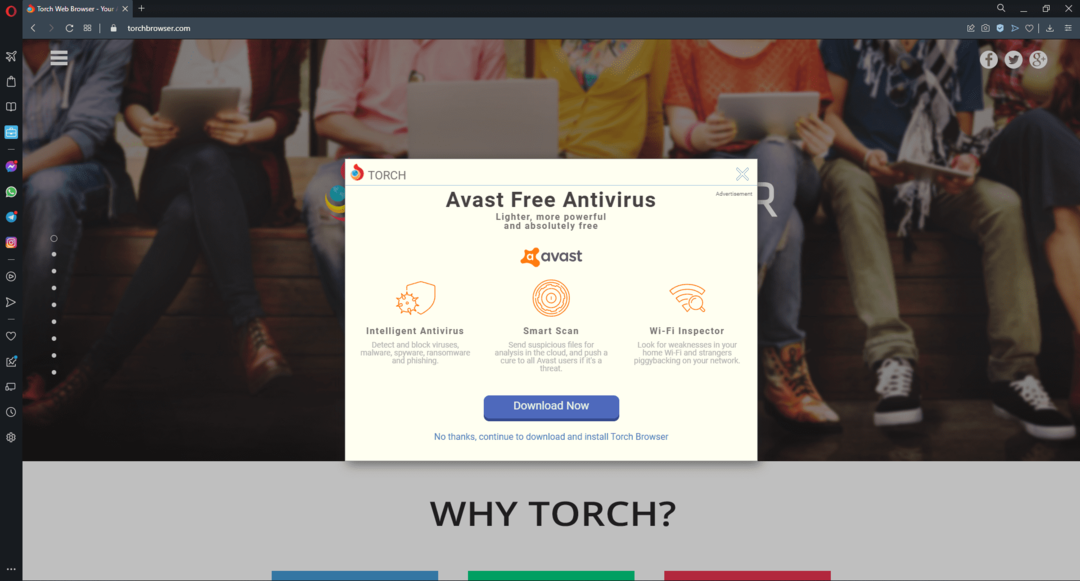
Stejně jako Torch je Avast prohlížeč vytvořený v Chromu, ale tím jejich podobnosti končí. Avast Secure Browser nemá stejné vlastnosti a funkce jako Torch.
Místo toho se Avast zaměřuje na soukromí a zabezpečení spíše než na přizpůsobení. Avast má ochranu proti phishingu a rozšíření, takže uživatelé mohou bez obav procházet web. Podívejte se na tento článek, jak na to Avast Secure Browser je srovnatelný s Operou.
Co mohu dělat, když nemohu nainstalovat Torch (Avast Secure Browser)?
1. Dočasně vypněte funkce antiviru / brány firewall
- OTEVŘENO Start menu a vyhledávání Zabezpečení systému Windows.
- Z levého panelu klikněte na Ochrana před viry a hrozbami.
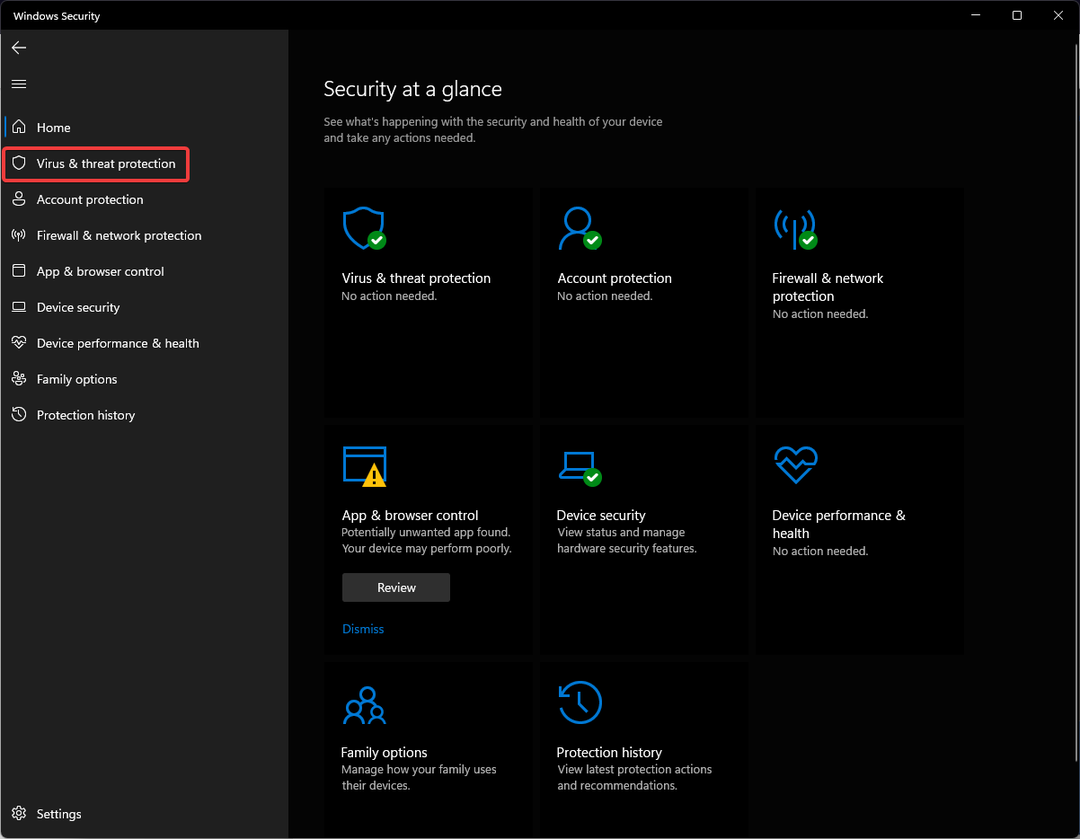
- Pod Nastavení ochrany před viry a hrozbami vybrat Spravovat nastavení.
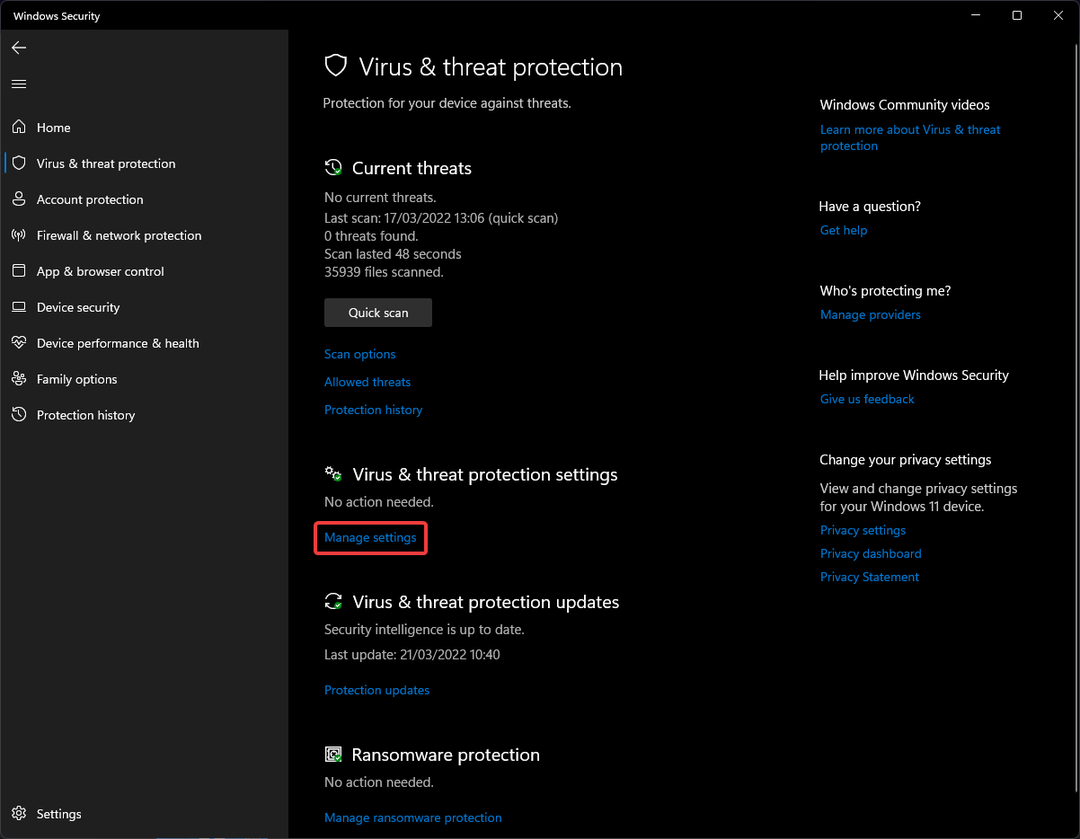
- Vypnout Ochrana v reálném čase.
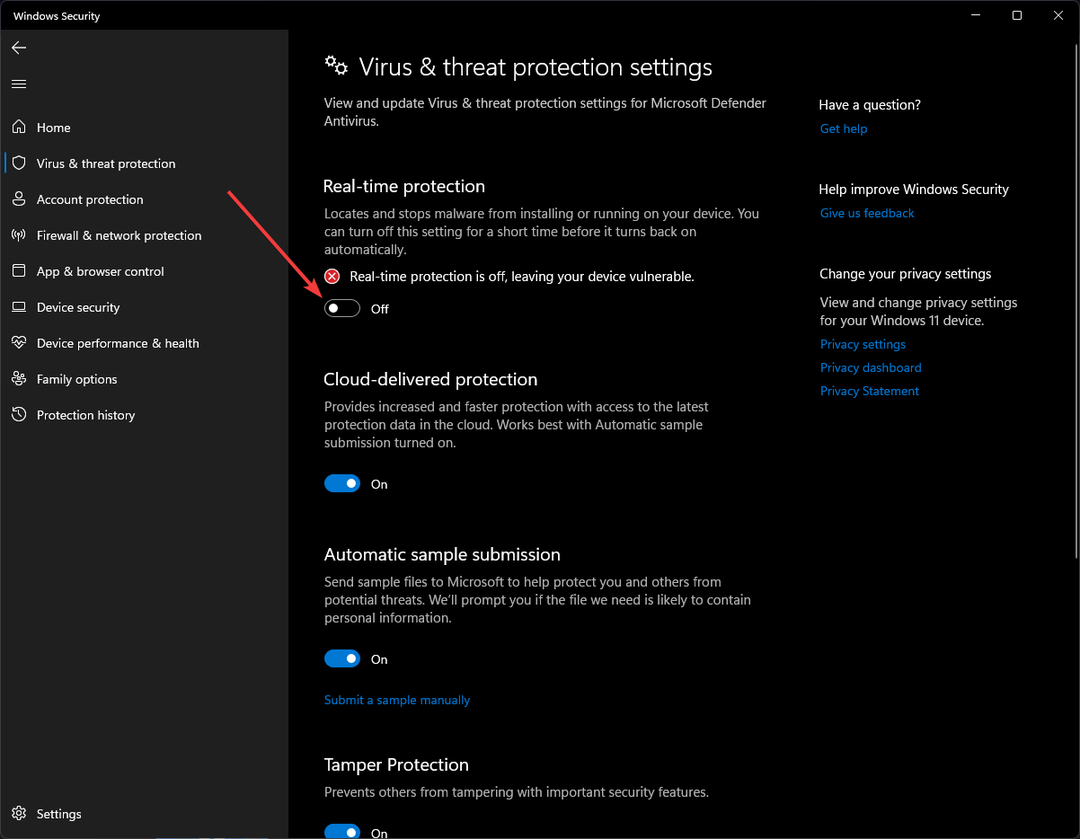
- Klikněte na levém panelu Firewall a ochrana sítě.
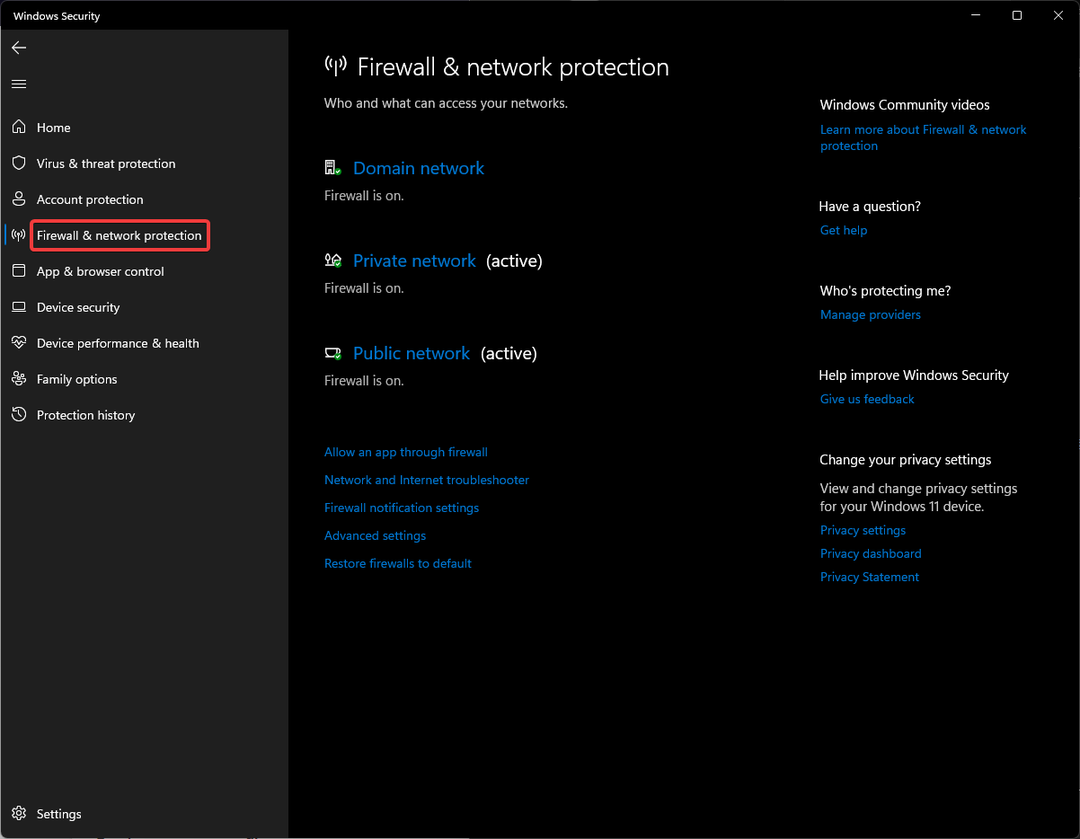
- Vybrat Soukromá síť pak vypněte Microsoft Defender Firewall.
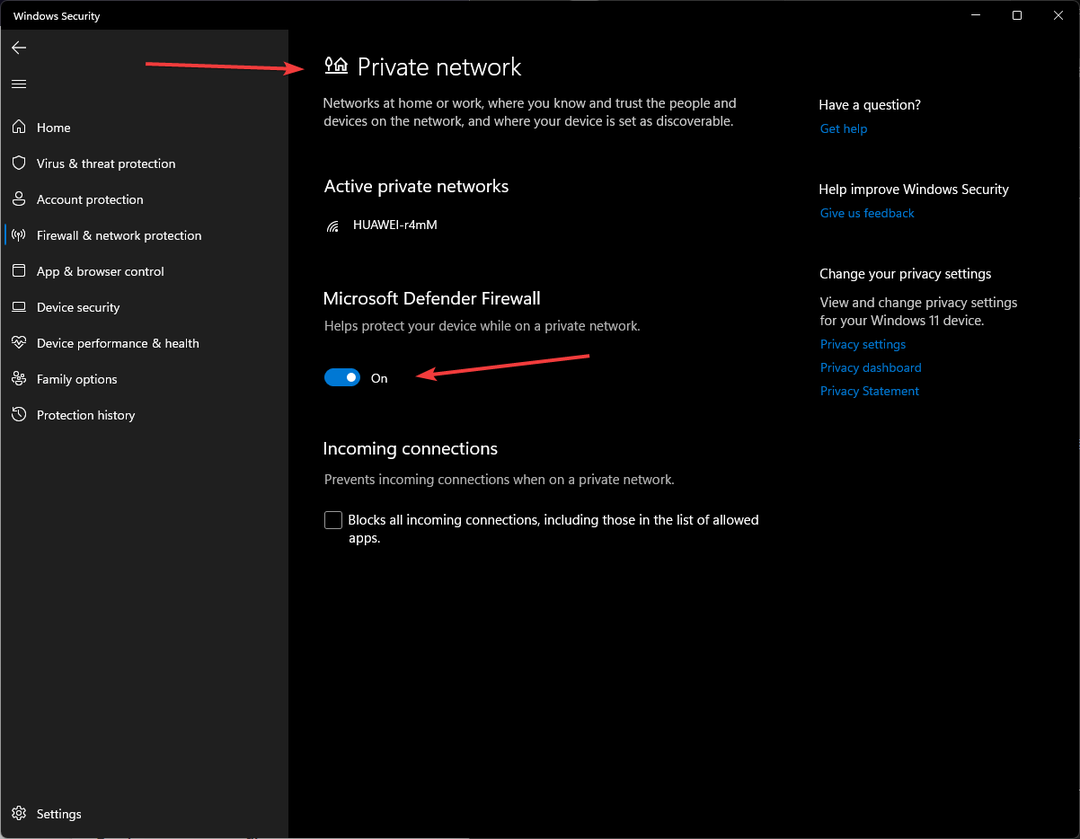
- Nainstalujte Zabezpečený prohlížeč Avast.
Po instalaci Avastu nezapomeňte tyto funkce znovu zapnout. Ochrana v reálném čase se automaticky znovu zapne, ale firewall bude nutné zapnout ručně.
Ujistěte se také, že dočasně deaktivujete všechny bezpečnostní aplikace třetích stran. Uživatelé hlásili, že aplikace jako Spyware Doctor, McAfee Enterprise a další způsobovaly problémy při stahování prohlížečů.
Zkuste použít ESET Antivirus k ochraně vašeho počítače před malwarovými útoky, phishingovými podvody, viry a dalšími online hrozbami. Tento antivirus je kompatibilní s Windows, Mac, Linux a má aplikaci pro zařízení Android.
- Jak opravit chybu připojení kryptopeněženky Opera ve Windows 10 a 11
- Stáhněte a nainstalujte prohlížeč Opera pro Chromebook
2. Upravte nastavení ochrany aplikace
- OTEVŘENO Start menu a vyhledávání Zabezpečení systému Windows.
- Z levého panelu vyberte Ovládání aplikací a prohlížeče.
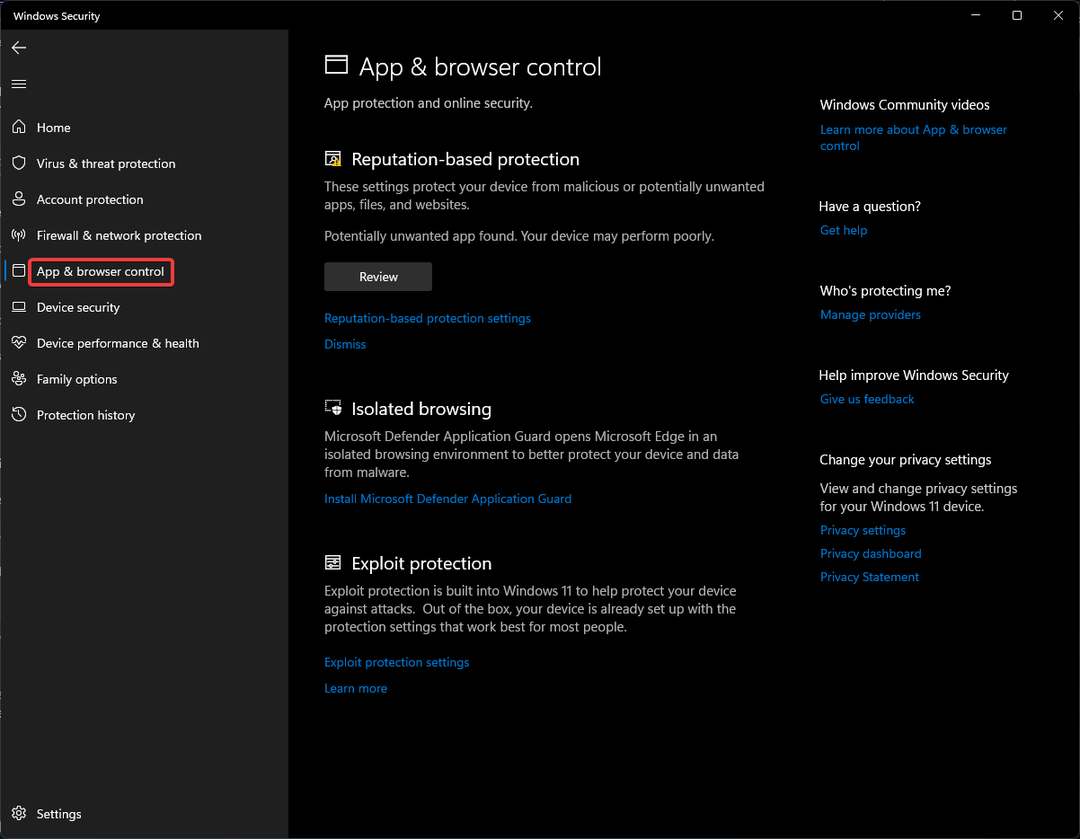
- Pod Ochrana proti zneužití, vyberte Využití nastavení ochrany.
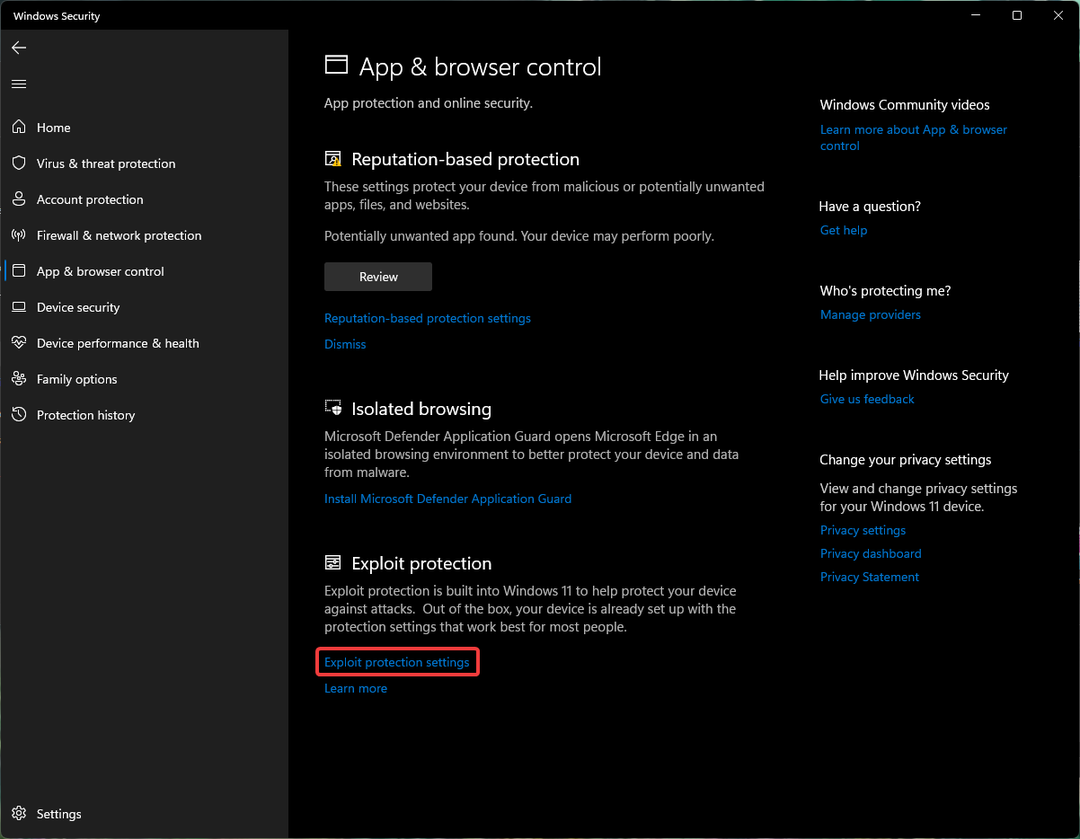
- Pod Prevence spouštění dat (DEP), Vybrat Ve výchozím nastavení vypnuto z rozbalovací nabídky.

- Nainstalujte Zabezpečený prohlížeč Avast.
DEP je funkce ochrany paměti, která blokuje spouštění kódu z datových stránek. Díky tomu jsou aplikace bezpečnější a chrání se před zneužitím. Dočasnou deaktivací můžete vyřešit případné problémy při instalaci Avast Secure Browser.
3. Spustit jako administrátor
- Klikněte pravým tlačítkem na Start menu a vyberte Běh.
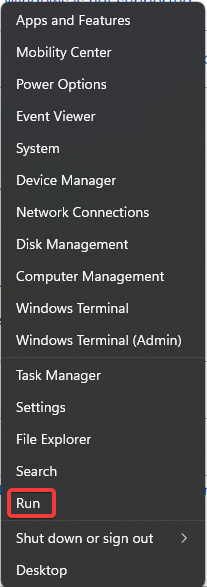
- Typ ovládání uživatelských hesel 2 a klikněte OK.
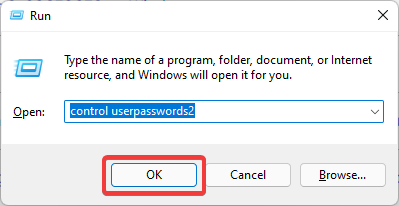
- Pokud vaše uživatelské jméno není uvedeno jako „Administrátoři“, klikněte na Vlastnosti.
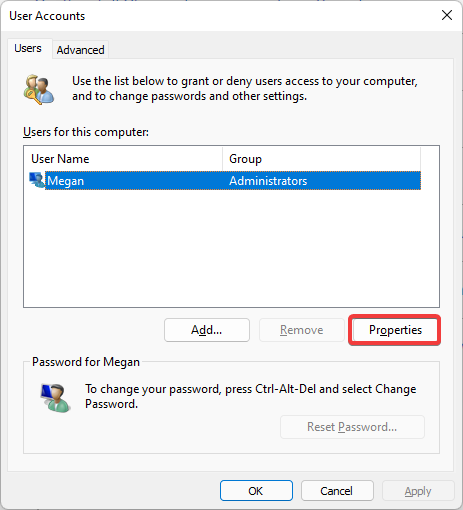
- Otevři Skupinové členství kartu a změnit skupinu na Správce.
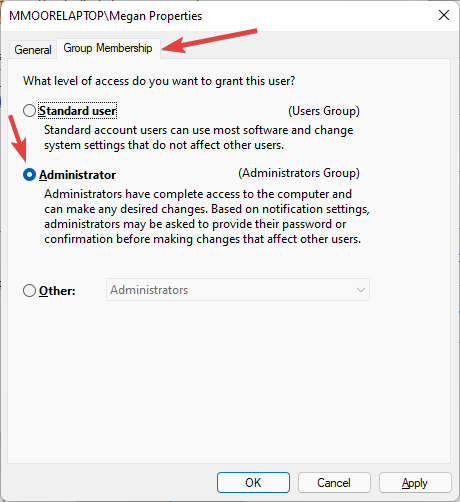
- Klikněte Aplikovat pak OK.
- Nainstalujte Zabezpečený prohlížeč Avast.
Doufáme, že jedno z výše uvedených řešení fungovalo při instalaci Avast Secure Browser. Není to Torch Browser, ale zdá se, že mezi těmito dvěma prohlížeči existuje dohoda po ukončení Torch.
Pokud chcete ty nejlepší funkce od Torche i Avastu, pak doporučujeme použít Prohlížeč UR. Tento prohlížeč kombinuje funkce stahování Torch a bezpečnostní funkce Avast Secure Browser do jednoho.
Dejte nám vědět v komentářích, jaké řešení pro vás fungovalo, nebo zanechte komentář, pokud existuje řešení, které pro vás nebylo uvedeno výše.
 Stále máte problémy?Opravte je pomocí tohoto nástroje:
Stále máte problémy?Opravte je pomocí tohoto nástroje:
- Stáhněte si tento nástroj na opravu počítače hodnoceno jako skvělé na TrustPilot.com (stahování začíná na této stránce).
- Klikněte Začni skenovat najít problémy se systémem Windows, které by mohly způsobovat problémy s počítačem.
- Klikněte Spravit vše opravit problémy s patentovanými technologiemi (Exkluzivní sleva pro naše čtenáře).
Restoro byl stažen uživatelem 0 čtenáři tento měsíc.


